Всем здравствуйте. Ниже будет приведен пример написания PWA приложения готового для использования как в браузере, так и на компьютере с ОС Windows. Использовать будем язык программирования Rust и фреймворк eframe (egui). Готовое приложение будет доступно как исполняемый файл для ОС Windows, и как файл Webassembly. В процессе работы мы будем использовать GitHub Action для отслеживания корректности написания нашего кода и сборки исполняемых файлов программы, а также для развертывания (версию программы с использованием Webassembly) как страницы в интернете (GitHub Pages).
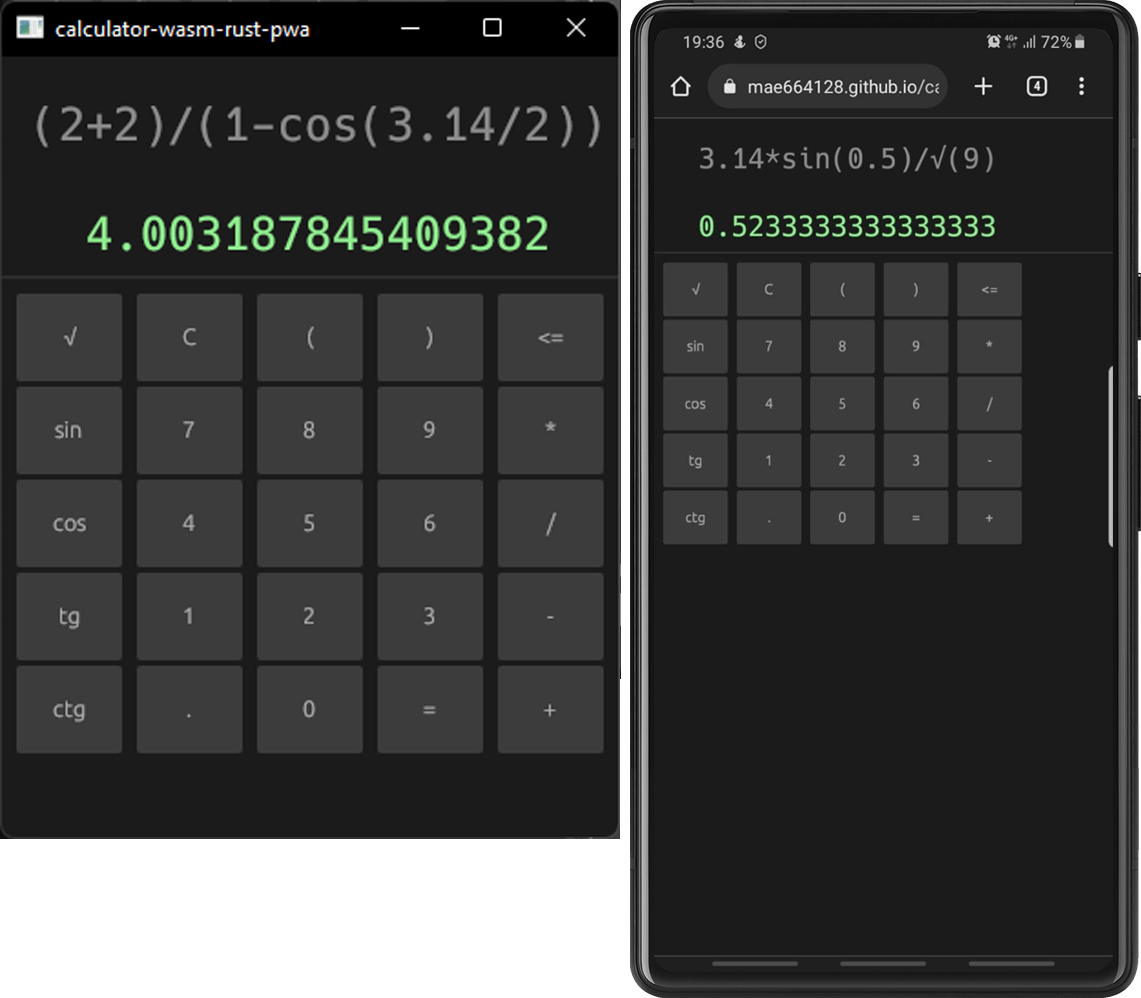
Мотивация автора
В свободное от работы время, иногда, я занимаюсь тем, что смотрю в сторону разных языков программирования и их экосистем. Последнее время, в мой фокус внимания попал язык программирования Rust. И продолжая знакомиться с экосистемой RUST, я подошел к изучению инструментов для построения пользовательских графических интерфейсов. Нужно сказать, что я был очень сильно удивлен. Удивлен как в положительном ключе, так и в отрицательном.
Что порадовало:
доступно очень много библиотек и фреймворков для создания GUI, как полностью написанных на rust, так и оберток вокруг других инструментов, написанных на других языках;
многие из них доступны для кроссплатформенной разработки, включая возможность компилировать свое приложение в WASM и опубликовать его как веб-страницу.
Что расстроило:
опять же, доступно очень много библиотек и фреймворков для создания GUI и почти все они говорят, что не готовы для использования и носят экспериментальных характер (пример является проект Druid, основная команда которого прекратила работу над ним и сосредоточилась над новым проектом Xilem). Да, последний проект тоже еще не стабилен.
Самое ключевое, что привлекло мое внимание - это возможность компилировать приложение в WASM и опубликовать его как веб-страницу. "Тренд завтрашнего или вчерашнего дня" - подумал я, так или иначе нужно посмотреть в эту сторону (немного лукавлю, так как год или два назад я трогал rust + Yew, чтобы попробовать сделать игру морской бой на Webassembly).
Несмотря на то, что инструментов для разработки пользовательских инструментов очень много, мой выбор остановился на EGUI. Нет не потому, что я провел исследование, составил табличку, расставил плюсы и минусы, а потому, что я купился на этот пример.
План работ
Определиться с минимальным набором требований (что мы хотим).
Подготовить и разобрать шаблон для приложения.
Подготовить github actions, чтобы автоматически собирать и публиковать наш результат.
Разработать простой интерфейс.
Разработать простой решатель для нашей задачи.
Требования к результату
По окончанию всех работ хочется получить рабочий интерфейс калькулятора, который доступен в виде web страницы (PWA) в интернете, а также в виде исполняемых файлов для ОС Windows.
Почему калькулятор?
Случайно наткнулся на статью об обратной польской записи, после прочтения которой решил попробовать реализовать ее. И раз, худо-бедно, 2 + 2 вычислять я уже умею, то почему бы и не сделать графический интерфейс на туже тему.
В процессе хочется сосредоточиться на самом главном - разработке, и не тратить время на развертывание приложения в интернете и публикации собранных исполняемых файлов в публичный доступ. Поэтому, для начала, создадим простой шаблон проекта и настроим (примитивно) CI/CD с использованием GitHub Action и GitHub Pages.
1 Подготавливаем шаблон
1.1 Инициируем проект
Коммит содержащий код раздела.
Перед началом нужно убедиться, что у нас установлен rust.
$ rustup --version
rustup 1.25.2 (17db695f1 2023-02-01)
info: This is the version for the rustup toolchain manager, not the rustc compiler.
info: The currently active `rustc` version is `rustc 1.67.1 (d5a82bbd2 2023-02-07)`Создадим новый проект выполнив команду cargo new <имя-проекта>:
$ cargo new calculator-wasm-rust-pwa --bin
Created binary (application) `calculator-wasm-rust-pwa` packageТак как мы хотим получить исполняемый файл, а не библиотеку, мы указали ключ --bin.
Давайте еще добавим в наш проект файл src/lib.rs:
$ touch calculator-wasm-rust-pwa/src/lib.rsДавайте посмотрим, что Cargo сгенерировал для нас:
$ cd calculator-wasm-rust-pwa/
$ tree .
H:.
│ .gitignore
│ Cargo.toml
└───src\
main.rsВ файле Cargo.toml будет содержаться вся информация о нашем проекте, включая перечень всех пакетов (зависимостей) для нашего проекта. В папке src\ будем размещать наш код.
1.2 Добавляем необходимые зависимости в проект
Коммит содержащий код раздела.
Так как наш выбор остановился на на EGUI и мы хотим написать приложение для "Интернета" и нативное приложение, то добавим в первую очередь eframe - это официальная библиотека фреймворка для написания приложений с использованием egui.
$ cargo add eframe --no-default-features -F default_fonts -F glow -F persistenceПримечание к добавлению eframe:
- default_fonts - Позволяет добавить в проект шрифты egui по умолчанию.
- glow - Указываем egui, что необходимо использовать glow как бэкэнд рендеринга. Альтернатива: "wgpu".
- persistence - Позволит нам реализовать восстановление состояние приложения при перезапуске приложения.
Пока этого нам будет достаточно. В итоге мы получили следующие содержание файла Cargo.toml:
# ./Cargo.toml
[package]
version = "0.1.0"
name = "calculator-wasm-rust-pwa"
description = "A simple calculator created to demonstrate how to work with web gui on rust."
authors = ["Matkin Alexandr <mae664128@gmail.com>"]
edition = "2021"
rust-version = "1.67.1"
[dependencies]
eframe = { version = "0.21.3", default-features = false, features = ["default_fonts", "glow", "persistence"] }
[profile.release]
opt-level = 2 # fast and small wasm
codegen-units = 1
lto = true
panic = "abort"
# Optimize all dependencies even in debug builds:
[profile.dev.package."*"]
opt-level = 2Вы можете заметить, что у меня есть дополнительные разделы, которых может не быть у вас. Обязательно, если вы не знаете на что они влияют и нужны ли они вам, прочитайте об их значении в The Manifest Format - The Cargo Book.
1.3 Напишем код нашего первого интерфейса
Коммит содержащий код раздела.
Пользуясь примером из документации eframe, немного изменив его, попробуем написать код с нашим первым интерфейсом.
Для этого давайте отредактируем файл ./src/main.rs следующим образом:
// ./src/main.rs
#![cfg_attr(not(debug_assertions), windows_subsystem = "windows")] // hide console window on Windows in release
use eframe::egui;
fn main() -> eframe::Result<()> {
eframe::run_native(
"calculator-wasm-rust-pwa",
eframe::NativeOptions::default(),
Box::new(|cc| Box::new(CalcApp::new(cc))),
)
}
struct CalcApp {}
impl CalcApp {
fn new(_cc: &eframe::CreationContext<'_>) -> Self {
CalcApp {}
}
}
impl eframe::App for CalcApp {
fn update(&mut self, ctx: &egui::Context, _frame: &mut eframe::Frame) {
egui::CentralPanel::default().show(ctx, |ui| {
ui.label(r#"
Это вымышленный калькулятов.
Чтобы воспользоваться калькулятором вам необходимо воспользоваться воображением. Представте себе любой интерфейс, наберите в нем математическое выражение и нажмите '='.
Увидели результат, Да? - Поздравляю, ваш калькулятор работает хорошо.
"#);
});
}
}Прежде чем двинуться дальше, давайте зафиксируемся на том, что здесь написано.
Стартовой точкой нашего приложения является функция main().
// ./src/main.rs
// ...
fn main() -> eframe::Result<()> {
eframe::run_native(
"calculator-wasm-rust-pwa",
eframe::NativeOptions::default(),
Box::new(|cc| Box::new(CalcApp::new(cc))),
)
}
// ...Используя функцию eframe::run_native мы будем запускать собственное (настольное) приложение. Функция принимает следующие аргументы:
app_name(Первая строка) — это имя нашего приложения. Оно будет использоваться для строки заголовка нативного окна.native_options(Вторая строка) - это структура NativeOptions, которая отвечает за управление поведением собственного окна. Далее мы еще прикоснемся к настройки нашего приложения, но пока мы будем использовать конфигурацию по умолчанию, которую нем реализуетeframe::NativeOptions::default().app_creator(Третья стока) - здесь вы создаете свое приложение.
Мы уже указали в качестве app_creator написанную нами структуру CalcApp::new(cc), которая реализует типаж (трейт/черта) eframe::App.
// ./src/main.rs
// ...
struct CalcApp {}
impl CalcApp {
fn new(_cc: &eframe::CreationContext<'_>) -> Self {
CalcApp {}
}
}
impl eframe::App for CalcApp {
fn update(&mut self, ctx: &egui::Context, _frame: &mut eframe::Frame) {
egui::CentralPanel::default().show(ctx, |ui| {
ui.label(r#"
Это вымышленный калькулятор.
Чтобы воспользоваться калькулятором вам необходимо воспользоваться воображением. Представите себе любой интерфейс, наберите в нем математическое выражение и нажмите '='.
Увидели результат, да? - Поздравляю, ваш калькулятор работает хорошо.
"#);
});
}
}Мы создали пустую структуру CalcApp и имплементировали к ней функцию new(), которая будет вызываться один раз, перед первым кадром. Далее мы будем инициировать параметры нашего приложения.
Самая важная функция, с которой мы начинаем работу над нашим интерфейсом, является функция update из типажа (трейта/черты) eframe::App. Данная функция будет вызываться каждый раз, когда пользовательский интерфейс нуждается в перерисовке, что может происходить много раз в секунду. Внутри данной функции мы будем размещать наши виджеты в SidePanel, TopPanel, CentralPanel, Window или Area.
Пробуем запустить наше приложение выполнив команду:
$ cargo runГотово. Калькулятор готов. Расходимся.

Теперь у нас собирается и запускается наше приложение и мы можем получить исполняемый файл если выполним:
$ cargo build --releaseОднако, получив исполняемый файл, мы достигли только половину цели. Мы хотим иметь возможность собирать наше приложение как набор файлов готовых для развертывания в интернете. Нужно заняться этим вопросом.
1.4 Изменим код, добавив возможность компилироваться в WASM
Коммит содержащий код раздела.
1.4.1 Устанавливаем Trunk
Собирать наше приложение в WASM файл, мы будем при помощи Trunk.
Устанавливаем Trunk с помощью
$ cargo install --locked trunkОднако, если вы попробуете собрать приложение и запустив его с использованием dev сервера:
$ trunk serveВы столкнетесь с ошибками, которые будут говорить нам, что наш проект еще не готов. Давайте исправим это.
1.4.2 Создаем файл index.html и другие
Для начала нам необходимо создать файл index.html. Давайте воспользуемся файлом, который подготовлен в этом примере и изменим его под себя.
Скопируем index.html и папку assets\, так, что бы у нас получилась следующая структура проекта :
$ cd calculator-wasm-rust-pwa/
$ tree .
H:.
│ .gitignore
│ Cargo.toml
│ index.html
├───assets\
│ favicon.ico
│ icon-1024.png
│ icon-256.png
│ icon_ios_touch_192.png
│ manifest.json
│ maskable_icon_x512.png
│ sw.js
└───src\
main.rsКомментировать особенности файлов index.html и sw.js я не буду, но прошу, прежде чем двинуться дальше, пожалуйста ознакомьтесь с документацией Trunk и с использованием Service Workers.
1.4.3 Генерируем favicon.ico
Тут все просто. Бежим в stable diffusion web и генерируем картинку из которой мы сделаем иконку - favicon.ico.

1.4.4 Меняем код в main.rs, чтобы наладить компиляцию в wasm
Если мы попробуем выполнить сборку нашего приложения в WASM используя команду
$ trunk buildто мы столкнёмся с ошибкой компиляции:
error[E0433]: failed to resolve: could not find `NativeOptions` in `eframe`
--> src\main.rs:8:17
|
8 | eframe::NativeOptions::default(),
| ^^^^^^^^^^^^^ could not find `NativeOptions` in `eframe`
error[E0425]: cannot find function `run_native` in crate `eframe`
--> src\main.rs:6:13
|
6 | eframe::run_native(
| ^^^^^^^^^^ not found in `eframe`
Some errors have detailed explanations: E0425, E0433.Мы видим как компилятор сообщает нам, что в eframe отсутствует run_native(). Но такого не может быть, мы уже пробовали собрать этот код, когда использовали команду cargo run и в тот момент все работало.
Все дело в этой строчке:
#[cfg(not(target_arch = "wasm32"))]расположенной перед аннотацией функции run_native(). Более детально со смыслом данной строчки, как и с особенностями компиляции в WASM с использованием в rust вы можете ознакомиться в документации Rust ???? and WebAssembly - How to Add WebAssembly Support to a General-Purpose Crate
Давайте изменим наш файл ./src/main.rs.
// ./src/main.rs
// ...
// Добавили новую строку перед аннотацией функции
#[cfg(not(target_arch = "wasm32"))]
fn main() -> eframe::Result<()> { ... }
// Добавим main() для компиляции с использованием trunk.
#[cfg(target_arch = "wasm32")]
fn main() {
// Убедитесь, что паника регистрируется с помощью `console.error`.
console_error_panic_hook::set_once();
wasm_bindgen_futures::spawn_local(async {
eframe::start_web(
"calculator-wasm-rust-pwa",
eframe::WebOptions::default(),
Box::new(|cc| Box::new(CalcApp::new(cc))),
)
.await
.expect("failed to start calculator-wasm-rust-pwa");
});
}
// ...Обратите внимание, что наше приложение CalcApp::new() остаётся без каких либо изменений. Мы используем один и тот же код, как в нативном приложении, так и в web.
Внимательно посмотрите на новый код. Суть передаваемых параметров в функцию eframe::start_web() аналогична eframe::run_native().
В этом коде мы используем вызовы функций из двух новых для нас крейтов:
console_error_panic_hook- позволяет отлаживать паникиwasm32-unknown-unknown, предоставляя перехватчик паники.console_error_panic_hook::set_once()перенаправляет сообщения паники вconsole.error.wasm_bindgen_futures- предоставляет мост для работы с Promise типами JavaScript как с Rust Future. Функцияspawn_localзапускает Rust Future в текущем потоке
Чтобы наш код заработал, давайте добавим необходимые зависимости в наш файл ./Cargo.toml:
# ...
# web:
[target.'cfg(target_arch = "wasm32")'.dependencies]
console_error_panic_hook = "0.1.7"
tracing-wasm = "0.2"
wasm-bindgen-futures = "0.4"
# ...Теперь, если мы запустим dev сервер который предоставляет нам trunk:
$ trunk serveмы сможем убедиться, что все работает и в браузере перейдя по адресу http://127.0.0.1:8080:
$ trunk serve
Compiling calculator-wasm-rust-pwa v0.1.0 (H:\GOOGLE_20220408\DEVELOPER\calculator-wasm-rust-pwa)
Finished dev [unoptimized + debuginfo] target(s) in 3.61s
2023-02-25T13:11:15.732104Z INFO fetching cargo artifacts
2023-02-25T13:11:16.009440Z INFO processing WASM for calculator-wasm-rust-pwa
2023-02-25T13:11:16.210436Z INFO calling wasm-bindgen for calculator-wasm-rust-pwa
2023-02-25T13:11:16.542757Z INFO copying generated wasm-bindgen artifacts
2023-02-25T13:11:16.578580Z INFO applying new distribution
2023-02-25T13:11:16.582748Z INFO success
2023-02-25T13:11:16.587400Z INFO serving static assets at -> /
2023-02-25T13:11:16.588514Z INFO server listening at http://127.0.0.1:8080Когда мы запустили наш trunk dev server в директории с проектом появилась папка dist/ в которой расположен подготовленный набор файлов для размещения на нашем сервере.
2 Настроим GitHub Action
Коммит содержащий код раздела.
Прежде чем двигаться дальше, давайте подытожим, что мы имеем:
выполнив команду
cagro build --releaseмы получим бинарный исполняемый файл нашего приложениявыполнив команду
trunk build --releaseмы получим набор файлов включаяindex.htmlготовых для размещения на нашем публичном сервере.
Далее, попробуем разместить наши файлы для web приложения в Github Pages. Но чтобы не делать это вручную каждый раз, мы воспользуемся Github Actions.
Github уже имеет некоторые подготовленные yml файлы для языка Rust, но мы не будем пользоваться ими. Вместо этого, мы воспользуемся тем же примером из которого брали иконки и файл index.html.
В корневой директории с нашим проектом, давайте создадим папку .github/workflows/ и создадим в ней три файл:
-
rust.yml- В данном файле мы настроим наш CI, который будет отвечать за выполнение следующих работ:jobs: check: - выполняет команду
cargo checkкоторая проверяет локальный пакет и все его зависимости на наличие ошибок.jobs: check_wasm: выполняет команду
cargo check --all-features --lib --target wasm32-unknown-unknown, которая по сути своей аналогична предыдущей, но ориентирована на проверку целевой тройки (цепь) wasm32-unknown-unknown.jobs: test: - запускаем наши тесты используя команду
cargo test --lib, которая не нуждается в каком-либо представление.jobs: clippy: - использует очень распространенный пакет Rust для проверки кода на ошибки - clippy. Внутри данной работы будет запущена команда
cargo clippy.jobs: trunk: - постарается выполнить сборку проекта под цепь wasm32-unknown-unknown, аналогично тому, как мы делали ранее.
pages.yml- В данном файле мы вновь прибегнем к trunk, но будем собирать все наши файлы с использованием командыtrunk build --release --public-url "${GITHUB_REPOSITORY#*/}"и размещать их в отдельной веткеgh-pagesнашего репозитория.build_binaries.yml- Будет отвечать за сборку исполняемого файла под ОС Windows. Готовый исполняемый файл будет приложен к сборке как артефакт.
Содержимое файла rust.yml:
# .github/workflows/rust.yml
on: [push, pull_request]
name: CI
env:
# This is required to enable the web_sys clipboard API which egui_web uses
# https://rustwasm.github.io/wasm-bindgen/api/web_sys/struct.Clipboard.html # https://rustwasm.github.io/docs/wasm-bindgen/web-sys/unstable-apis.html RUSTFLAGS: --cfg=web_sys_unstable_apis
jobs:
check:
name: Check
runs-on: ubuntu-latest
steps:
- uses: actions/checkout@v3
- uses: actions-rs/toolchain@v1
with:
profile: minimal
toolchain: stable
override: true
- uses: actions-rs/cargo@v1
with:
command: check
args: --all-features
check_wasm:
name: Check wasm32
runs-on: ubuntu-latest
steps:
- uses: actions/checkout@v3
- uses: actions-rs/toolchain@v1
with:
profile: minimal
toolchain: stable
target: wasm32-unknown-unknown
override: true
- uses: actions-rs/cargo@v1
with:
command: check
args: --all-features --lib --target wasm32-unknown-unknown
test:
name: Test
runs-on: ubuntu-latest
steps:
- uses: actions/checkout@v3
- uses: actions-rs/toolchain@v1
with:
profile: minimal
toolchain: stable
override: true
- run: sudo apt-get install libxcb-render0-dev libxcb-shape0-dev libxcb-xfixes0-dev libxkbcommon-dev libssl-dev
- uses: actions-rs/cargo@v1
with:
command: test
args: --lib
clippy:
name: Clippy
runs-on: ubuntu-latest
steps:
- uses: actions/checkout@v3
- uses: actions-rs/toolchain@v1
with:
profile: minimal
toolchain: stable
override: true
components: clippy
- uses: actions-rs/cargo@v1
with:
command: clippy
args: -- -D warnings
trunk:
name: trunk
runs-on: ubuntu-latest
steps:
- uses: actions/checkout@v3
- uses: actions-rs/toolchain@v1
with:
profile: minimal
toolchain: stable
target: wasm32-unknown-unknown
override: true
- name: Rust Cache # cache the rust build artefacts
uses: Swatinem/rust-cache@v1
- name: Download and install Trunk binary
run: wget -qO- https://github.com/thedodd/trunk/releases/latest/download/trunk-x86_64-unknown-linux-gnu.tar.gz | tar -xzf-
- name: Build
run: ./trunk buildСодержимое файла pages.yml:
# .github/workflows/pages.yml
name: Github Pages
# By default, runs if you push to master. keeps your deployed app in sync with master branch.
on:
push:
branches:
- master
# to only run when you do a new github release, comment out above part and uncomment the below trigger.
# on:
# release:
# types:
# - published
permissions:
contents: write # for committing to gh-pages branch.
jobs:
build-github-pages:
runs-on: ubuntu-latest
steps:
- uses: actions/checkout@v3 # repo checkout
- uses: actions-rs/toolchain@v1 # get rust toolchain for wasm
with:
profile: minimal
toolchain: stable
target: wasm32-unknown-unknown
override: true
- name: Rust Cache # cache the rust build artefacts
uses: Swatinem/rust-cache@v1
- name: Download and install Trunk binary
run: wget -qO- https://github.com/thedodd/trunk/releases/latest/download/trunk-x86_64-unknown-linux-gnu.tar.gz | tar -xzf-
- name: Build # build
# "${GITHUB_REPOSITORY#*/}" evaluates into the name of the repository # using --public-url something will allow trunk to modify all the href paths like from favicon.ico to repo_name/favicon.ico . # this is necessary for github pages where the site is deployed to username.github.io/repo_name and all files must be requested # relatively as eframe_template/favicon.ico. if we skip public-url option, the href paths will instead request username.github.io/favicon.ico which # will obviously return error 404 not found. run: ./trunk build --release --public-url "${GITHUB_REPOSITORY#*/}"
- name: Deploy
uses: JamesIves/github-pages-deploy-action@v4
with:
folder: dist
# this option will not maintain any history of your previous pages deployment
# set to false if you want all page build to be committed to your gh-pages branch history single-commit: trueСодержимое файла build_binaries.yml:
# .github/workflows/build_binaries.yml
name: Build binaries
on:
push:
branches:
- master
jobs:
windows-msvc-release:
name: release windows msvc
runs-on: windows-latest
steps:
- uses: actions/checkout@master
- name: Build
run: |
cargo build --release
- name: Upload artifact
uses: actions/upload-artifact@v3
with:
name: windows-msvc.calculator-wasm-rust-pwa.archive.tar.gz
path: ./target/release/calculator-wasm-rust-pwa.exe
Если вы добавили все три файла, то при выполнении коммита в ветку master, на вкладке Actions в вашем репозитории, вы можете увидеть что были добавлены в очередь следующие работы.

После выполнения работ из группы Github Pages, обязательно проверте ваши ветки в репозитории. Среди них должна была появиться ветка gh-pages в которой уже расположен весь необходимый набор файлов.
Осталось настроить Github Pages на сайте Github. Если кто-то еще не делал этого ранее, то чтобы настроить Github Pages необходимо перейти в Настройки репозитория (Settings) и в разделе "Code and automation" боковой панели выбрать "Pages". В открывшейся странице в разделе "Branch" выберем нашу ветку gh-pages (напомню, что данная ветка создается автоматически благодаря ранее настроенного воркера в файле build_binaries.yml). Путь оставляем /(root). Нажимаем сохранить (Save).
Теперь ваше приложение развернуто и доступно по адресу username.github.io/repo_name.
3 Добавляем интерфейс калькулятора
3.1 Добавим клавиатуру
Коммит содержащий код раздела.
Возможно, каждый из вас видел огромное количество раскладок для клавиатуры калькулятора, а значит, что каждый из вас сможет придумать ту раскладку, которая понравится именно ему.
Я остановился на следующей:
√ C ( ) <=
sin 7 8 9 *
cos 4 5 6 /
tg 1 2 3 -
ctg . 0 = +Осталось лишь описать ее в коде с использованием возможностей EGUI.
Для начала, давайте вспомним про уже написанную нами функцию update(...):
impl eframe::App for CalcApp {
fn update(&mut self, ctx: &egui::Context, _frame: &mut eframe::Frame) {
egui::CentralPanel::default().show(ctx, |ui| {
ui.label(r#"
Это вымышленный калькулятор.
Чтобы воспользоваться калькулятором вам необходимо воспользоваться воображением.Давайте представим себе любой интерфейс похожий на интерфейс калькулятора и наберите в нем математическое выражение, после чего нажмем на кнопку '='.
Увидели результат, да? - Поздравляю, ваш калькулятор работает хорошо.
"#);
});
}
}Сейчас в ней у нас описан код, который добавляет один элемент label со статически заданным текстом. Давайте заменим его на кнопки, но сперва попробуем разобраться из чего же состоит данная функция.
Функция update(...) определена в типаже (трейте/черте) eframe::App и согласно комментарию:
Вызывается каждый раз, когда пользовательский интерфейс нуждается в перерисовке,
что может происходить много раз в секунду.
Поместите свои виджеты в [`egui::SidePanel`], [`egui::TopBottomPanel`],
[`egui::CentralPanel`], [`egui::Window`] or [`egui::Area`].
[`egui::Context`] можно клонировать и сохранить, если хотите.
Чтобы принудительно перерисовать, вызовите [`egui::Context::request_repaint`]
в любое время (например, из другого потока).В качестве параметров функция принимает аргументы:
&mut self- изменяемая ссылка на нашу структуруCalcApp.ctx: &egui::Context- По своей сути, наш ctx - это ссылка на структуру Context которая имеет один неименованный параметр - потокобезопасный указатель подсчета ссылок (Arc)frame: &mut Frame- эта наша изменяемая ссылка на окружение вашего приложения. Он предоставляет методы для осмотра окружения, размещения текстур и изменения настроек (например, размера окна).
Для того, чтобы начать, нам не понадобится разобраться с этими переменными детально, но по мере усложнения нашего приложения, мы будем вынуждены раскрывать некоторые их особенности и возможности.
Отредактируем функцию update(...) и разберемся за что отвечает каждая строчка:
// ./src/main.rs
// ...
fn update(&mut self, ctx: &egui::Context, _frame: &mut eframe::Frame) {
egui::CentralPanel::default().show(ctx, |ui| {
ui.horizontal(|ui| {
let _ = ui.small_button("√");
let _ = ui.small_button("C");
let _ = ui.small_button("(");
let _ = ui.small_button(")");
let _ = ui.small_button("<=");
});
ui.horizontal(|ui| {
let _ = ui.small_button("sin");
let _ = ui.small_button("7");
let _ = ui.small_button("8");
let _ = ui.small_button("9");
let _ = ui.small_button("*");
});
ui.horizontal(|ui| {
let _ = ui.small_button("cos");
let _ = ui.small_button("4");
let _ = ui.small_button("5");
let _ = ui.small_button("6");
let _ = ui.small_button("/");
});
ui.horizontal(|ui| {
let _ = ui.small_button("tg");
let _ = ui.small_button("1");
let _ = ui.small_button("2");
let _ = ui.small_button("3");
let _ = ui.small_button("-");
});
ui.horizontal(|ui| {
let _ = ui.small_button("ctg");
let _ = ui.small_button(".");
let _ = ui.small_button("0");
let _ = ui.small_button("=");
let _ = ui.small_button("+");
});
}
}Сейчас мы явно описали все кнопки в коде, но пусть вас это не смущает, далее мы будем возвращаться к этому коду, чтобы изменить его. Примечание автора: Мы следуем подходу, при котором мы как можно за меньшее время получаем минимальный рабочий результат, а оптимизации и рефакторинг оставляем на следующую итерацию.
Следуя рекомендациям в комментарии к функции update() о том, что свои виджеты мы должны размещать в панелях: egui::SidePanel, egui::TopBottomPanel, egui::CentralPanel, egui::Window, egui::Area, мы добавим в наш код:
egui::CentralPanel::default().show(ctx, |ui| {
// ...
} egui::CentralPanel постарается занять все доступное нам пространство, а как так, других панелей мы еще не добавили, то нами будет занято все пространство. Создавая egui::CentralPanel мы должны вызвать метод show() который требует в качестве параметров:
ctx: &Context- наш дескриптор.add_contents: impl FnOnce(&mut Ui) -> R- требует от нас, при вызове функцииshow(), использовать замыкание используя которое мы сможем захватитьUi.
Реализовав замыкание, мы получили доступ к значению ui, которое представляет собой область экрана, поверх которой мы будем размещать наши элементы интерфейса.
Так как наш интерфейс клавиатуры является ничем иным как набор из пяти строк, внутри которых расположено по пять кнопок, то мы воспользуемся возможностями egui организовывать горизонтальные и вертикальные компоновки.
Для этого воспользуемся:
ui.horizontal(|ui| {
// ...
});ui.horizontal позволит нам скомпоновать все наши последующие элементы горизонтально, где каждый следующий элемент будет располагаться после предыдущего на одной линии в центре горизонтального макета.
Примечание: На самом деле, интерфейс нашего калькулятора больше похож на сетку и мы могли бы воспользоваться egui::Grid который предоставляет простую схему сетки, ячейки которой всегда располагаются слева направо, сверху вниз. Дальше по коду мы еще заменим наш код на код, который использует egui::Grid.
Если вы попробуете запустить наш код, выполнив cargo run, то вы увидите примерно следующие:

Уже что-то! Но сейчас все наши кнопки, автоматически подстроили свой размер под их содержимое. Это не совсем то, что мы хотели бы видеть, поэтому давайте заменим ранее нами написанный код, заменив способ объявления и добавления кнопок на интерфейс.
Заменим:
ui.small_button("√");На:
ui.add_sized(
[58.0, 48.0],
egui::Button::new("√").small(),
)Давайте выполним это для всех наших кнопок и посмотрим, что получится:

Уже лучше. Но, обычно у кнопки есть какой-то обработчик, который должен совершать какое-то полезное действие. Чтобы добавить проверку был ли совершен щелчок левой кнопкой мыши на кнопке, нам нужно изменить код следующим образом:
if ui.add_sized(
[58.0, 48.0],
egui::Button::new("√").small(),
).clicked() {
// TODO Тут будет размещен код обработки щелчка.
};Отлично. Давайте сделаем паузу и запушим все наши изменения на github. Выполнив эти действия мы ожидаем, что github за нас выполнит все сборки (как для windows, так и для Web) и обновит содержимое ветки gh-pages. Проверте, все ли у вас работает прежде чем двинуться дальше.
Примечание: Если в браузере у вас отображается старое содержимое, то перезагрузите страницу с очисткой кэша (Ctrl + _F5 для Chrome)
3.2 Рефакторинг кода с клавиатурой
Коммит содержащий код раздела.
У нас теперь есть интерфейс клавиатуры, но наш код получился очень многословным и не удобным. Предлагаю это исправить сейчас.
Примечание: Почему мы сразу не начали писать код так как нам нужно? Все просто, в самом начале у нас не было ничего: ни рабочего интерфейса, ни понимания как будет выглядеть и работать наш код. Поэтому на первой итерации мы сосредоточились на том, чтобы быстро получить рабочий пример интерфейса. Теперь когда он у нас есть, мы можем замедлиться и потратить немного времени на изменение кода. Однако, мы по той же логике не будем стараться сделать все за раз и учесть все особенности, которые нам потребуются в будущем. Если у вас есть более глубокие представление что и как нужно изменить именно сейчас, то меняйте. Здесь, я хочу лишь показать варианты, как можно было бы организовать работу над кодом.
Сейчас мы собираемся вынести наш код с клавиатурой в отдельный модуль и далее немного изменим его.
Создадим новый файл src/keyboard.rs:
touch ./src/keyboard.rsИ не забудем зарегистрировать новый модуль в файле src/lib.rs добавив следующую строку:
pub mod keyboard;Начнем с простого - с кнопки. Давайте добавим в src/keyboard.rs следующий код:
// ./src/keyboard.rs
use eframe::egui;
use eframe::egui::Widget;
pub struct CustomKey {
pub text: String,
pub width: f32,
pub height: f32,
}
impl CustomKey {
/// Создать новую кнопку и установить заданный текст.
pub fn from(text: impl Into<String>) -> Self {
Self {
text: text.into(),
..Default::default()
}
}
/// Задать размер кнопке.
fn set_size(mut self, width: f32, height: f32) {
self.width = width;
self.height = height;
}
}
impl Default for CustomKey {
fn default() -> Self {
Self {
text: "".to_string(),
width: 58.0,
height: 48.0,
}
}
}
impl Widget for CustomKey {
fn ui(self, ui: &mut egui::Ui) -> egui::Response {
let btn = ui.add_sized(
[self.width, self.height],
egui::Button::new(self.text).small(),
);
btn
}
}Наша структура CustomKey содержит:
text- символьную строку, которая будет размещаться на кнопке.widthиheight- будем использовать их для установления размера кнопки.
Обратите внимание на функцию ui которую мы реализуем из типажа (трейта/черты) egui::Widget:
impl Widget for CustomKey {
fn ui(self, ui: &mut egui::Ui) -> egui::Response {
let btn = ui.add_sized(
[self.width, self.height],
egui::Button::new(self.text).small(),
);
btn
}
}Вы должны вспомнить этот код, который мы многократно писали update() из файла src/main. Теперь этот код аккуратно перебрался на новое место. Вы уже сейчас можете поиграться с файлом src/main попробовав заменить старый код добавления кнопки, заменив:
if ui.add_sized(
[58.0, 48.0],
egui::Button::new("√").small(),
).clicked() {
// TODO Тут будет размещен код обработки щелчка.
};на:
if keyboard::CustomKey::from("√")
.set_size([58.0, 48.0])
.ui(ui)
.clicked() { };Теперь давайте создадим структуру, которая описывает нашу клавиатуру со всеми необходимыми нам кнопками.
// ./src/keyboard.rs
pub struct CalcKeyboard<'a> {
buffer: &'a mut Vec<String>,
pub width: f32,
pub height: f32,
}
// ...Мы будем использовать нашу клавиатуру как некий интерфейс, который будет определять какая клавиша была нажата и передавать соответствующую строку в буфер, который мы определили как изменяемая ссылка на вектор строк (далее мы вновь изменим это).
Теперь давайте займемся компоновкой элементов на Ui для нашей клавиатуры. Добавим следующий код в ./src/keyboard.rs:
// ./src/keyboard.rs
// TODO в дальнейшем будут заменено на Enum
static KEYS: [(&str, &str); 25] = [
("√", "√("), ("C", ""), ("(", "("), (")", ")"), ("<=", ""),
("sin", "sin("), ("7", "7"), ("8", "8"), ("9", "9"), ("*", "*"),
("cos", "cos("), ("4", "4"), ("5", "5"), ("6", "6"), ("/", "/"),
("tg", "tg("), ("1", "1"), ("2", "2"), ("3", "3"), ("-", "-"),
("ctg", "ctg("), (".", "."), ("0", "0"), ("=", ""), ("+", "+")
];
pub struct CalcKeyboard<'a> {
// ...
}
impl<'a> CalcKeyboard<'a> {
pub fn from_buffer(buffer: &'a mut Vec<String>) -> Self {
Self {
buffer,
width: 340.0,
height: 320.0,
}
}
pub fn show(mut self, ui: &mut egui::Ui) {
egui::Grid::new("keyboard")
.num_columns(5)
.max_col_width(self.width)
.show(ui, |ui| {
for (ind, (title, val)) in KEYS.iter().enumerate() {
if ind % 5 == 0 && ind != 0 {
ui.end_row();
}
if CustomKey::from(*title).ui(ui).clicked() {
match *title {
"C" => { self.buffer.clear(); }
"<=" => { self.buffer.pop(); }
_ => { self.buffer.push(val.to_string()); }
}
// TODO Далее мы это удалим.
println!("{:?}", self.buffer)
};
}
});
}
}
// ...Как и было обещано ранее, мы заменили компоновку кнопок на сетку. Для этого мы использовали egui::Grid. Обратите внимание на то, что для перехода на новую строку мы используем ui.end_row();
Осталось изменить наш код в файле src/main:
// ./src/main.rs
// ...
struct CalcApp {
math_exp: Vec<String>,
}
impl CalcApp {
fn new(_cc: &eframe::CreationContext<'_>) -> Self {
CalcApp {
math_exp: Vec::new(),
}
}
}
impl eframe::App for CalcApp {
fn update(&mut self, ctx: &egui::Context, _frame: &mut eframe::Frame) {
egui::CentralPanel::default().show(ctx, |ui| {
keyboard::CalcKeyboard::from_buffer(&mut self.math_exp).show(ui)
});
}
}К нашей структуре CalcApp мы добавили math_exp: Vec<String>. Мы будем использовать изменяемую ссылку на него, когда создаем нашу клавиатуру.
На этом мы закончим наши текущие изменения с кодом клавиатуры. Да, я знаю, что нам еще многое что можно улучшить, но в настоящий момент нам достаточно тех результатов, что у нас уже есть - мы сократили количество кода в функции update().
3.3 Добавим экран
Коммит содержащий код раздела.
Обычно набирая что-то на клавиатуре мы привыкли видеть это на экране. Давайте и в наш проект добавим такой экран. Самый простой способ вывести информацию в egui - это использовать egui::Label. Он позволяет вывести текст на экран.
Чуть ранее мы сделали клавиатуру, добавить одну метку для нас уже не должно быть проблемой. Давайте изменим код, добавив в ./src/main.rs:
// ./src/main.rs
// ...
impl eframe::App for CalcApp {
fn update(&mut self, ctx: &egui::Context, _frame: &mut eframe::Frame) {
// Добавили TopPanel.
// Обязательно убедитесь,
// что вы добавили ее перед CentralPanel.
egui::TopBottomPanel::top("screen_panel").show(ctx, |ui| {
let expression = self.math_exp.join("");
ui.add_sized(
[330.0, 70.0],
egui::Label::new(
egui::RichText::new(expression)
.font(egui::FontId::monospace(25.0))
).wrap(true),
);
});
// ...
}
}Вы можете заметить, как мы явно задали размер шрифта в значение 25.0, но ничто нам не мешает рассчитывать относительно длины текста, который мы хотим вывести.
Отлично. Хорошая работа (сам себя не похвалишь... и так далее в этом духе), теперь у нас готов интерфейс с клавиатурой и экраном куда выводится математическое выражение.
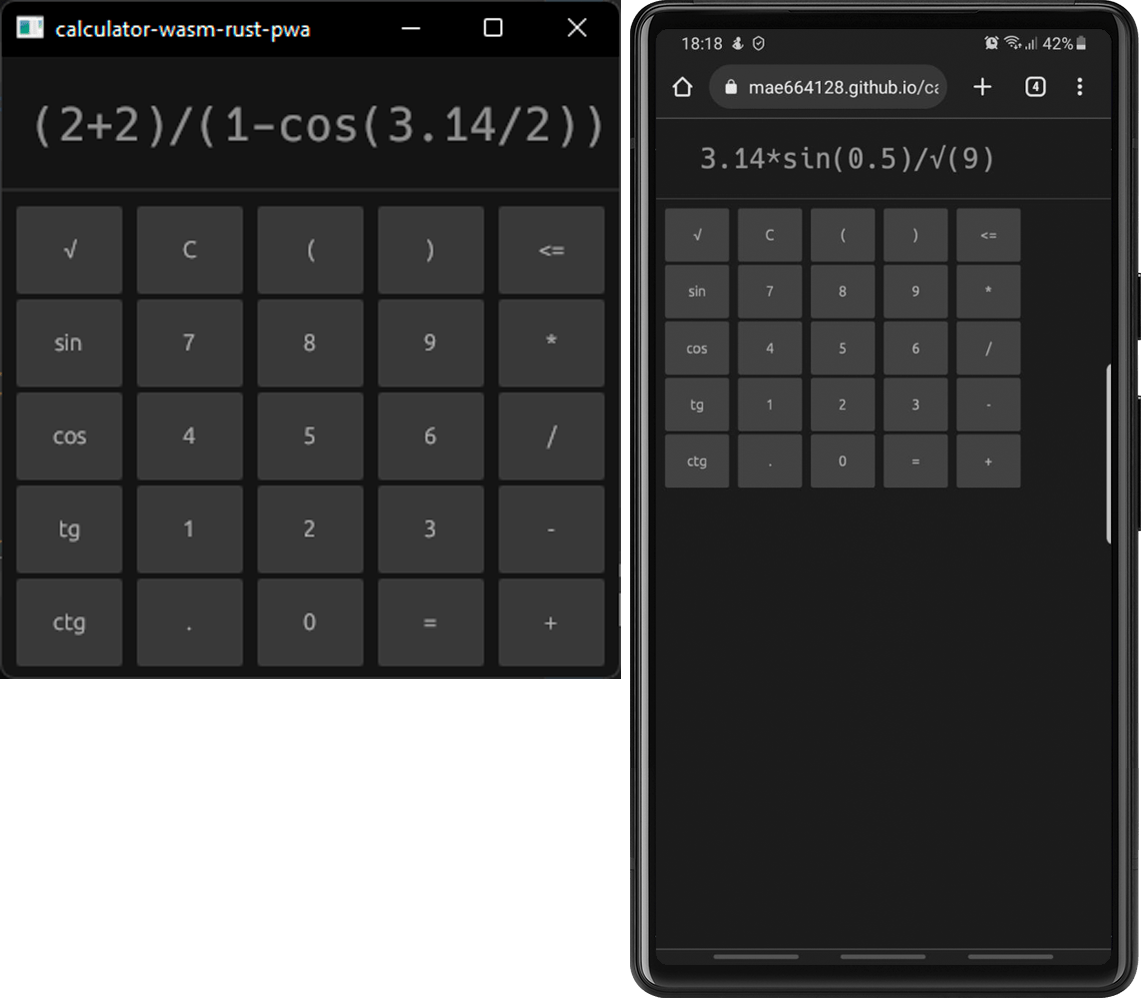
4 Пишем решатель
Коммит содержащий код раздела.
Примечание: как автор, я хотел привлечь внимание читателя к такому набору инструментов для rust, как EGUI и к возможности делать графический интерфейс, который готов для запуска как в браузере, так и на компьютере. И эта цель выполнена. Но так как калькулятор - не калькулятор, если он не может выполнять арифметические операции, поэтому я решил описать как добавить в наше приложение эту функциональность, но делал все на скорую руку, что может показаться читателю не совсем "зрелым решением".
Парсинг математических выражений и представления их в виде обратной польской нотации или абстрактного синтаксического дерева не является темой этой статьи и не будет излагаться в деталях, но все же - является очень интересной (по мнению автора - интереснее чем создание интерфейса с кнопками).
Мы уже сейчас имеем готовы интерфейс, который позволяет нам составить строку с математическим выражением. Далее нам нужно лишь разбить данное выражение на Токены (операнды, операции, функции и др.). Если вы знаете, как это сделать, то я предлагаю не читать следующий раздел, а реализовать это самостоятельно. Если вы не понимаете, о чем идет речь и никогда не пробовали сделать нечто подобное, то я тоже предлагаю, в первую очередь, немного почитать в данном направлении и реализовать свой "токенизатор" (на любом любимом вами языке программирования).
Для тех же, кто остался, или вернулся после того, как сделал свой "токенизатор", я должен сказать, что мы не будем реализовывать парсер строк. Вместо этого мы сделаем следующее:
заранее назначим каждой клавише Токен.
определим правила добавления Токена в очередь.
напишем функцию, помогающую нам представить наш вектор токенов в виде обратной польской нотации.
добавим еще один экран для вывода результата.
4.1 Добавление Токенов
Конечная задача, на решение которой нацелен наш калькулятор - вычисление математических (алгебраических) выражений. Обычно, под математическим выражением мы понимаем некую комбинацию из значений, операций, функций, которую мы или компьютер может интерпретировать если будет придерживаться некоторых правил. Далее, каждый отдельный элемент такой комбинации мы будем называть Токеном. Наши будущие токены будут ограничены некоторыми подтипами:
Операнд – число, в нашем выражении, с которым выполняются разные арифметические операции. Обычно, операндом может считаться как отдельное число, так и целое математическое выражение. Но для нашего примера, под операндом мы будем рассматривать только числа.
Операция - знак или последовательность знаков в выражении, отвечающие за арифметическое или логическое действие над операндом.
Функция - более примитивным определением функции будет идеализация того, как одна величина зависит от другой. Не будем углубляться в определение, скажем лишь, что в нашем примере мы будем работать только с унарными функциями.
Давайте опишем это в коде. Для удобства вынесем наш будущий код с токенами в отдельный модуль ./src/token.rs (не забудьте добавить его в lib.rs):
// ./src/token.rs
pub enum Token {
/// Одинарные функции.
Function,
/// Операции над числами.
Operation,
/// Число (вещественное).
Operand,
}
Здесь мы используем Enum (перечисление). Каждое наше новое определение в перечислении, может содержать указание на другое перечисление. Так, например, мы можем определить перечисление операций, в котором укажем такие операции как сложение, вычитание и так далее. Давайте сделаем это и чуть больше:
// ./src/token.rs
pub enum Func {
Sin,
Cos,
Tg,
Ctg,
Sqrt,
}
pub enum Op {
/// Сложение - соответствует знаку '+'.
Add,
/// Вычитание - соответствует знаку '-'.
Sub,
/// Умножение - соответствует знаку '*'.
Multi,
/// Деление - соответствует знаку '/'.
Div,
/// Возведение в степень - соответствует знаку '^'.
Exp,
/// Символы ограничения области вычислений.
ParenLeft,
ParenRight,
}
pub enum Token {
/// Одинарные функции.
Function(Func),
/// Операции над числами.
Operation(Op),
/// Число (вещественное).
Operand(f64),
}
Давайте на секунду осмотримся, не забыли ли мы что, для этого давайте взглянем на нашу клавиатуру:
√ C ( ) <=
sin 7 8 9 *
cos 4 5 6 /
tg 1 2 3 -
ctg . 0 = +
Вроде бы все на месте, но теперь, добавив наши новые структуры, мы лишили себя возможности представлять их в виде привычных символов "+", "-" и т.д.
Давайте реализуем для каждой нашей структуры типаж (трейт/черту) TryFrom:
// ./src/token.rs
// ...
impl TryFrom<&str> for Op {
type Error = ();
fn try_from(s: &str) -> Result<Self, Self::Error> {
match s {
"^" => Ok(Op::Exp),
"/" => Ok(Op::Div),
"*" => Ok(Op::Multi),
"-" => Ok(Op::Sub),
"+" => Ok(Op::Add),
")" => Ok(Op::ParenRight),
"(" => Ok(Op::ParenLeft),
_ => Err(())
}
}
}
// ...
impl TryFrom<&str> for Token {
type Error = ();
fn try_from(s: &str) -> Result<Self, Self::Error> {
if let Ok(o) = Op::try_from(s) {
Ok(Token::Operation(o))
} else if let Ok(f) = Func::try_from(s) {
Ok(Token::Function(f))
} else if let Ok(val) = s.parse::<f64>() {
if val.is_infinite() {
Err(())
} else { Ok(Token::Operand(val)) }
} else { Err(()) }
}
}Реализовав типаж (трейт/черту) TryFrom, мы также получили доступ к вызову функции try_into, ведь типаж (трейт/черту) TryFrom бесплатно предоставляет эквивалентную реализацию TryInto благодаря общей реализации в стандартной библиотеке. Для получения дополнительной информации об этом см. документацию для Into. Самостоятельно проделайте тоже самое, для нашей структуры Func. Мы могли бы сделать все куда проще, имплементировав к нашим структурам функцию, которая бы просто возвращала строку, но мне захотелось познакомить читателя с таким типажом (трейтом/чертой) TryFrom.
Далее, мы планируем заменить наш Vec<String>, который мы используем в качестве буфера, на Vec<Token>, но если мы попробуем сделать это прямо сейчас, то мы столкнёмся с следующими сложностями:
мы не сможем использовать метод
joinдля структурыVec<Token>также, как это ранее делали дляVec<String>:
// ./src/main.rs
// ...
struct CalcApp {
math_exp: Vec<Token>, // Заменили String на Token для примера
}
// ...
fn update(&mut self, ctx: &egui::Context, _frame: &mut eframe::Frame) {
// ...
let expression = self.math_exp.join("");
// ...мы с легкостью сможем добавлять соответствующие токены в вектор при нажатии на кнопки операций, но не сможем поступать также, при нажатии на кнопки с цифрами, ведь ввод одного числа может потребовать от нас нескольких нажатий кнопок с цифрами.
В добавок к этому, мы можем захотеть организовать некоторые правила, по которым можно будет добавлять наши Token в вектор. Например, мы можем запретить вставку подряд двух символов операций или запретить вставку нескольких "." при наборе числа с клавиатуры или:
Первым элементом не может стоять:
* операция отличная от операции изменения знака операнда
* закрывающаяся скобкаПосле открывающейся скобки не может стоять:
* операция отличная от операции изменения знака операндаПосле закрывающейся скобки не может стоять:
* открывающая скобка
* операнд
* функцияПосле операнда не может стоять:
* открывающая скобка
* функция
* операндПосле операции не может стоять:
* закрывающая скобка
* операция отличная от операции изменения знака операндаПосле функции не может стоять:
* ничего, кроме открывающей скобки
4.2 Добавление MathExp
Давайте создадим новый модуль ./src/math_exp.rs и опишем в нем нашу новую структуру:
// ./src/math_exp.rs
use crate::token;
pub struct MathExp {
tokens: Vec<token::Token>,
buffer: String,
output: String,
}
impl Default for MathExp {
fn default() -> Self {
Self::new()
}
}
impl MathExp {
pub fn new() -> Self {
Self {
tokens: Vec::new(),
buffer: String::new(),
output: String::new(),
}
}
}В нашей структуре MathExp:
tokens - вектор с токенами, расположенными в том порядке, в котором делает ввод пользователь.
buffer - строка, в которую мы будем писать все числа, которые вводит пользователь, до момента, когда не будет выполнен ввод, соответствующий операции или функции. В этом случаи будет предпринята попытка преобразования строки buffer в Токен Операнд.
output - будем использовать для помещения в нее результата вычисления и сообщений об ошибках.
Далее мы будем использовать эту структуру как единую точку для добавления новых токенов, так и для вызова итоговой калькуляции.
Давайте внесем изменения с следующие файлы:
// ./src/keyboard.rs
use crate::math_exp;
// ...
pub struct CalcKeyboard<'a> {
// Заменили buffer: &'a mut Vec<String>, на buffer: &'a mut math_exp::MathExp,
buffer: &'a mut math_exp::MathExp,
// ...
}
impl<'a> CalcKeyboard<'a> {
// Заменили pub fn from_buffer(buffer: &'a mut Vec<String>) -> Self {
pub fn from_buffer(buffer: &'a mut math_exp::MathExp) -> Self {
Self {
// ...
}
// ...
}
// ...// ./src/main.rs
use crate::math_exp;
// ...
struct CalcApp {
// Заменили Vec<String>, на math_exp::MathExp,
math_exp: math_exp::MathExp,
}
impl CalcApp {
fn new(_cc: &eframe::CreationContext<'_>) -> Self {
CalcApp {
// Заменили Vec::new(), на math_exp::MathExp::default(),
math_exp: math_exp::MathExp::default(),
}
}
}
```rust
// ./src/main.rs
// ...
impl eframe::App for CalcApp {
fn update(&mut self, ctx: &egui::Context, _frame: &mut eframe::Frame) {
// Добавили TopPanel.
// Обязательно убедитесь,
// что вы добавили ее перед CentralPanel.
egui::TopBottomPanel::top("screen_panel").show(ctx, |ui| {
// Заменили let expression = self.math_exp.join("");
let expression = self.math_exp.to_string();
// ...
});
}
}Давайте здесь остановимся. В ./src/main.rs файле мы добавили следующую строчку:
let expression = self.math_exp.to_string();Но с нашей структурой MathExp еще ассоциирована функция с имением to_string. Нам необходимо будет реализовать типаж (трейт/черту) std::fmt::Display:
// ./src/math_exp.rs
// ...
impl std::fmt::Display for MathExp {
fn fmt(&self, f: &mut std::fmt::Formatter<'_>) -> std::fmt::Result {
let mut o = String::new();
for token in &self.tokens {
o.push_str(token.to_string().as_str());
o.push(' ');
}
o.push_str(self.buffer.as_str());
write!(
f,
"{}",
o
)
}
}
// ...
Пока мы не будем заботиться об оптимизации кода, а получим результат самым быстро доступным способом. Если мы попробуем запустить cargo build, то мы заметим, как компилятор будет ругаться на отсутствие у нашего enum Token реализованного типажа (трейта/черты) std::fmt::Display. Сделаем то, что от нас просит компилятор:
// ./src/token.rs
// ...
impl std::fmt::Display for Token {
fn fmt(&self, f: &mut std::fmt::Formatter<'_>) -> std::fmt::Result {
write!(
f,
"{}",
match self {
Token::Function(func) => { func.to_string() }
Token::Operation(op) => { op.to_string() }
Token::Operand(o) => { o.to_string() }
}
)
}
}
impl std::fmt::Display for Op {
fn fmt(&self, f: &mut std::fmt::Formatter<'_>) -> std::fmt::Result {
write!(
f,
"{}",
match self {
Op::Add => { "+" }
Op::Sub => { "-" }
Op::Multi => { "*" }
Op::Div => { "/" }
Op::Exp => { "^" }
Op::ParenLeft => { "(" }
Op::ParenRight => { ")" }
}
)
}
}
impl std::fmt::Display for Func {
fn fmt(&self, f: &mut std::fmt::Formatter<'_>) -> std::fmt::Result {
write!(
f,
"{}",
match self {
Func::Sin => { "sin" }
Func::Cos => { "cos" }
Func::Tg => { "tg" }
Func::Ctg => { "ctg" }
Func::Sqrt => { "√" }
}
)
}
}Теперь давайте реализуем функции add, pop, clear и calculate для нашей структуры MathExp.
Мы будем использовать их как действия для нажатия клавиш:
// ./src/keyboard.rs
// ...
impl<'a> CalcKeyboard<'a> {
// ...
pub fn show(self, ui: &mut egui::Ui) {
// ...
for (ind, title) in KEYS.iter().enumerate() {
// ...
if CustomKey::from(*title).ui(ui).clicked() {
match *title {
"C" => { self.buffer.clear(); }
"<=" => { self.buffer.pop(); }
"=" => { self.buffer.calculate(); }
_ => { self.buffer.add(title); }
}
// ..Функции add, pop, clear потребуют от нас реализации проверок порядка добавления Токенов. Например, мы можем захотеть запретить ввод операции умножения если вектор с Токенами еще пуст, или мы можем запретить ставить открывающуюся скобку сразу после закрывающейся (предполагая, что между ними должна быть арифметическая операция).
Содержимое файла ./src/math_exp.rs:
use crate::token;
use crate::token::Weight;
pub struct MathExp {
tokens: Vec<token::Token>,
buffer: String,
output: String,
}
impl Default for MathExp {
fn default() -> Self {
Self::new()
}
}
impl MathExp {
pub fn new() -> Self {
Self {
tokens: Vec::new(),
buffer: String::new(),
output: String::new(),
}
}
pub fn get_output(&self) -> String {
self.output.clone()
}
fn update_output(&mut self, s: &str) {
self.output = s.to_string();
}
/// Вставка токенов с учетом правил:
/// /// * После Операнда (число) обязательно должен следовать знак операции или знак закрывающейся скобки. /// * После знака операции может быть только знак открывающейся скобки или Операнд (число). fn push_to_token(&mut self, t: token::Token) {
fn push(tokens: &mut Vec<token::Token>, t: token::Token) {
if let token::Token::Function(_) = t {
tokens.push(t);
tokens.push(token::Token::Operation(token::Op::ParenLeft));
} else { tokens.push(t); }
}
// Запрещаем вставлять закрывающуюся скобку,
// если их количество после вставке будет превышать количество открывающихся скобок. if let token::Token::Operation(token::Op::ParenRight) = t {
let mut count_paren: i32 = -1; // Устанавливаем в -1, т.к. в будущем мы хотим вставить одну скобку.
for token in &self.tokens {
if let token::Token::Operation(p) = token {
match p {
token::Op::ParenLeft => { count_paren += 1 }
token::Op::ParenRight => { count_paren -= 1 }
_ => {}
}
}
}
if count_paren < 0 { return; }
}
let last_token = self.tokens.last();
if last_token.is_none() {
// Когда список токенов пустой,
// мы будем разрешать вставку новых токенов только // если они не являются токенами операции (за исключение открывающейся скобки). if !matches!(t,token::Token::Operation(_)) || matches!(t,token::Token::Operation(token::Op::ParenLeft)) {
push(&mut self.tokens, t);
}
return;
}
let last_token = last_token.unwrap();
let allow_insert = match last_token {
// После числа:
token::Token::Operand(_) => {
match t {
// Запрещаем вставку функции, чисел или левой скобки после числа.
token::Token::Function(_) | token::Token::Operand(_) | token::Token::Operation(token::Op::ParenLeft) => { false }
_ => { true }
}
}
// После закрывающейся скобки:
token::Token::Operation(token::Op::ParenRight) => {
match t {
token::Token::Operation(token::Op::ParenLeft) => { false }
token::Token::Operation(_) => { true }
_ => { false }
}
}
// После операции кроме закрывающейся скобки:
token::Token::Operation(_) => {
match t {
token::Token::Operation(token::Op::ParenLeft) => { true }
// Запрещаем вставку операций после операции (исключение открывающаяся скобка).
token::Token::Operation(_) => { false }
_ => { true }
}
}
_ => { true }
};
if allow_insert {
push(&mut self.tokens, t);
} else {
self.update_output(format!("Токен {} не может быть добавлен после {}", t, last_token).as_str());
}
let mut s = String::new();
for token in &self.tokens {
s.push('[');
s.push_str(token.to_string().as_str());
s.push(']');
s.push(',');
}
println!("{s}")
}
/// Удалить значение из буфера и поместить его в конец вектора с токенами.
/// /// Будет выполнена попытка преобразовать значение хранящиеся в буфере. /// fn pop_buffer(&mut self) -> bool {
if self.buffer.is_empty() { return true; }
if let Ok(val) = self.buffer.parse::<f64>() {
if val.is_sign_negative() {
self.tokens.push(token::Token::Operation(token::Op::ParenLeft));
self.tokens.push(token::Token::Operand(val));
self.tokens.push(token::Token::Operation(token::Op::ParenRight));
self.buffer.clear();
} else {
self.tokens.push(token::Token::Operand(val));
self.buffer.clear();
}
true
} else { false }
}
/// Удалить последнее значение из вектора с токенами.
pub fn pop(&mut self) {
if self.buffer.is_empty() {
self.tokens.pop();
// Если после удаленного токена стоял токен функции, то мы удаляем и его.
if matches!(self.tokens.last(), Some(token::Token::Function(_))) { self.tokens.pop(); }
} else {
// Если у нас есть значения в буфере, то мы сначала удаляем значения из него.
self.buffer.pop();
}
}
/// Очистить буфера и вектор с токенами.
pub fn clear(&mut self) {
self.buffer.clear();
self.tokens.clear();
}
/// Создать и добавить новый токен используя указанную строку.
/// /// При любом добавление сначала будет выполняться проверка необходимости /// добавления строки в буфер. /// Если поступает последовательность символов, которая может интерпретироваться /// как операция или функция, то будет выполнена попытка выдавить текущее значение /// из буфера и только после будет выполнено добавление нового значения. pub fn add(&mut self, s: &str) -> bool {
let allow_number_input = !matches!(
self.tokens.last(),
Some(token::Token::Operation(token::Op::ParenRight))
);
if s == "." && allow_number_input {
if self.buffer.is_empty() {
self.buffer = "0.".to_string();
true } else if self.buffer.contains('.') {
// мы не можем разрешить добавить больше чем одну точку.
false
} else {
self.buffer.push('.');
true }
} else if s.parse::<u8>().is_ok() && allow_number_input {
self.buffer.push_str(s);
true } else if self.buffer.is_empty() && s == "-" && allow_number_input {
self.buffer = s.to_string();
true } else if let Ok(t) = token::Token::try_from(s) {
self.pop_buffer();
self.push_to_token(t);
true } else { false }
}
pub fn calculate(&mut self) {
self.pop_buffer();
let rpn = yard(&self.tokens);
match rpn {
Err(e) => { self.output = e }
Ok(tokens) => {
let mut stack: Vec<token::Token> = Vec::new();
for t in tokens {
if stack.is_empty() {
stack.push(t);
} else {
match t {
token::Token::Function(f) => {
if let Some(token::Token::Operand(val)) = stack.pop() {
stack.push(match f {
token::Func::Sin => {
println!("sin({val})={}", val.sin());
token::Token::Operand(val.sin())
}
token::Func::Cos => {
println!("cos({val})={}", val.cos());
token::Token::Operand(val.cos())
}
token::Func::Tg => {
println!("Tg({val})={}", val.sin() / val.cos());
token::Token::Operand(val.sin() / val.cos())
}
token::Func::Ctg => {
println!("Ctg({val})={}", val.cos() / val.sin());
token::Token::Operand(val.cos() / val.sin())
}
token::Func::Sqrt => {
println!("Sqrt({val})={}", val.sqrt());
token::Token::Operand(val.sqrt())
}
});
} else {
self.output = "Ошибка вычисления".to_string()
}
}
token::Token::Operation(op) => {
if let Some(token::Token::Operand(second_val)) = stack.pop() {
if let Some(token::Token::Operand(first_val)) = stack.pop() {
if let Some(val) = match op {
token::Op::Add => {
println!("{first_val}+{second_val}={}", first_val + second_val);
Some(first_val + second_val)
}
token::Op::Sub => {
println!("{first_val}-{second_val}={}", first_val - second_val);
Some(first_val - second_val)
}
token::Op::Multi => {
println!("{first_val}*{second_val}={}", first_val * second_val);
Some(first_val * second_val)
}
token::Op::Div => {
println!("{first_val}/{second_val}={}", first_val / second_val);
Some(first_val / second_val)
}
token::Op::Exp => {
println!("{first_val}^{second_val}={}", first_val.powf(second_val));
Some(first_val.powf(second_val))
}
_ => { None }
} { stack.push(token::Token::Operand(val)) }
} else { self.output = "Ошибка вычисления".to_string() }
} else { self.output = "Ошибка вычисления".to_string() }
}
token::Token::Operand(_) => { stack.push(t); }
}
}
}
self.output = if let Some(t) = stack.pop() {
self.buffer.clear();
self.tokens.clear();
t.to_string()
} else { "Ошибка вычисления".to_string() };
println!("=> {}", self.output)
}
}
}
}
impl std::fmt::Display for MathExp {
fn fmt(&self, f: &mut std::fmt::Formatter<'_>) -> std::fmt::Result {
let mut o = String::new();
for token in &self.tokens {
o.push_str(token.to_string().as_str());
o.push(' ');
}
o.push_str(self.buffer.as_str());
write!(
f,
"{}",
o
)
}
}
/// # Алгоритм сортировочной станции
///
/// [Материал из Википедии — свободной энциклопедии](https://en.wikipedia.org/wiki/Shunting_yard_algorithm)
///
/// Алгоритм сортировочной станции — способ разбора математических выражений,
/// представленных в инфиксной нотации. Может быть использован для получения вывода в виде
/// обратной польской нотации или в виде абстрактного синтаксического дерева.
/// Алгоритм предложен Эдсгером Дейкстрой и назван им «алгоритм сортировочной станции»,
/// поскольку напоминает действие железнодорожной сортировочной станции.
///
/// Так же, как и вычисление значений выражений в обратной польской записи,
/// алгоритм работает при помощи стека. Инфиксная запись математических выражений чаще всего
/// используется людьми, её примеры: 2+4 и 3+6*(3-2). Для преобразования в обратную польскую
/// нотацию используется 2 строки: входная и выходная, и стек для хранения операторов,
/// ещё не добавленных в выходную очередь. При преобразовании алгоритм считывает 1 символ и
/// производит действия, зависящие от данного символа.
fn yard(input: &Vec<token::Token>) -> Result<Vec<token::Token>, String> {
let mut output: Vec<token::Token> = vec![];
let mut stack: Vec<token::Token> = vec![];
for token in input {
match token {
token::Token::Operand(_o) => {
// Если токен — число, то добавить его в очередь вывода.
output.push(token.clone())
}
token::Token::Function(_f) => {
stack.push(token.clone())
}
token::Token::Operation(token::Op::ParenLeft) => {
stack.push(token.clone())
}
token::Token::Operation(token::Op::ParenRight) => {
loop {
if let Some(last_token_in_stack) = stack.pop() {
match last_token_in_stack {
token::Token::Operation(token::Op::ParenLeft) => {
break;
}
_ => {
output.push(last_token_in_stack.clone())
}
}
} else {
return Err("В выражении отсутствует скобка.".to_string());
}
}
}
token::Token::Operation(op1) => {
if let Some(token::Token::Operation(op2)) = stack.pop() {
if op2.weight() >= op1.weight() {
output.push(token::Token::Operation(op2))
} else {
stack.push(token::Token::Operation(op2))
} }
stack.push(token.clone())
}
}
}
while let Some(last_token_in_stack) = stack.pop() {
match last_token_in_stack {
token::Token::Operation(token::Op::ParenLeft) => {
return Err("В выражении отсутствует скобка.".to_string());
}
_ => { output.push(last_token_in_stack) }
}
}
Ok(output)
}Конец
P.S. Особо внимательные, могли заметить, что была пропущена операция возведения в степень.


Razoomnick
Думаю, каким было выражение, все уже догадались.
aem Автор
Да, так оно и есть. Так как хотел показать EGUI, то для демонстрации я работал с f64 и не делал ни каких ухищрений с форматированием {:.10}.
Для тех, кто не догадался :)
Классический пример при работе с f64 `0.1 + 0.2 != 0.3 `
f64 опирается на IEEE 754 и он никак не решает эти неточности. Точнее, тут особенность кроется еще в форматировании. Средство форматирования выводит число из середины диапазона.
Список альтернатив f64, которые мне известны и в которых фиксированная точность (если кто захочет написать свой калькулятор лишенный недостатков).
rust-decimal
fixed
Как видите, мой список короткий, но если кто-то уже работает с rust для финансовых вычислений и у него есть полюбившийся create, то пожалуйста напишите в комментарии.
DirectoriX
Ну да, а вместо
<=можно было бы использовать←(Alt+27).Но цель же не "создать калькулятор", а "научиться самому и/или рассказать другим, как можно создавать приложения для десктопа и WASM используя Rust + Egui/Eframe, автоматически собирать проект с помощью GitHub Actions, и деплоить на GitHub Pages".
То есть с одной стороны — это что-то менее унылое и требующее большего вовлечения, чем типовые демки вида "жмёшь кнопку — число увеличивается на 1" или "To-Do List". А с другой — если вдруг понадобится добавлять новые функции (будь то возведение в степень или перевод между системами счисления), то это будет уже довольно рутинная работа.
Можно ли было сделать этот калькулятор лучше (не меняя имеющейся функциональности)? Да, конечно, причём это касается не только вот таких вот артефактов IEEE-754, но и общего оформления (например, сделать сам калькулятор на панели, которая будет плавать в центре окна/страницы, чтоб пустое место было со всех сторон равномерно). Нужно ли было делать лучше? Сомневаюсь, хотя автору, конечно, виднее.